カラーA3複合機
TASKalfa 6053ci/5053ci/4053ci/
3253ci/3253ci W/2553ci/2553ci W
思い通りのスキャン文書を
すばやく作成
高速で正確に原稿を読み取り、体裁や仕上がりも自由に調整。
-
高速スキャンで生産性向上
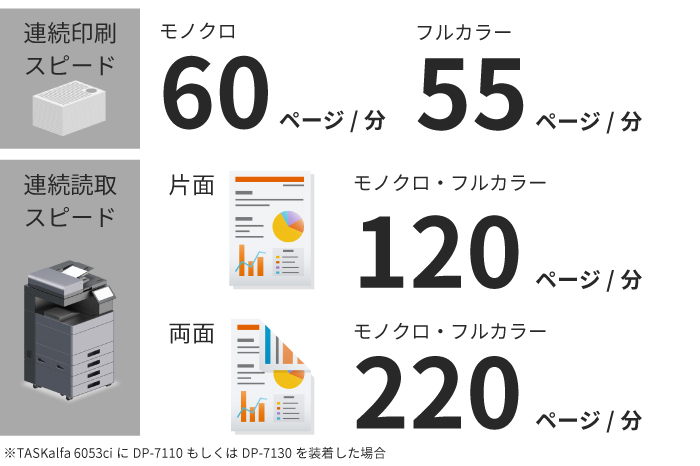
原稿送り装置DP-7110/7130は、両面原稿の表と裏を一度に読み込むことができます。フルカラー・モノクロともに、220ページ/分の高速スキャンを実現。読み取り原稿は最大270枚までセットでき、一度に大量のコピーやスキャンの処理が可能です。
※A4ヨコ/300dpiの場合 -
操作しやすいアドレス帳

スキャン文書の送信先としても利用できるアドレス帳は、1件につき複数の送信方式(メール、SMB/ FTPフォルダー、ファクス)の登録が可能。個人2,000件、グループ500件まで登録でき、異なる送信方式でもまとめて同報送信ができるため、操作手順もシンプルです。よく使う送信先はワンタッチボタンに設定すれば、宛先選択がスピーディーに。こちらは最大1,000件まで登録できます。
-
直前に送った宛先への再送が簡単
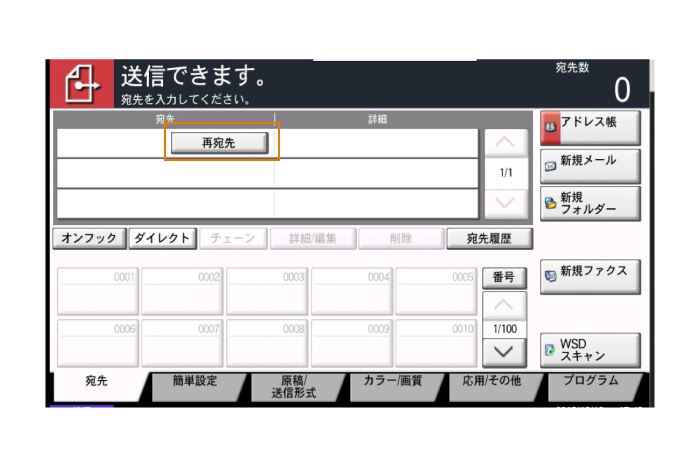
直前に送信した宛先を、操作パネル上の「再宛先」ボタンでもう一度呼び出すことができます。通信エラーで送信できなかった時も、ワンタッチで再送信できます。
-
原稿の端いっぱいまで読み込み可能

原稿の上下左右に余白なく文字や色が入っている場合、原稿の枠消し設定を0mmにして、原稿の端いっぱいまでの領域を読み取ることができます。
-
白紙ページをスキップ

原稿送り装置にセットした原稿に白紙ページが混在していても、それらを判別して自動でスキップします。ムダなページを削除し、スキャン文書の見栄えを良くします。
-
原稿の重送を自動検知

複数枚の原稿が重なったままスキャンされてしまうトラブルを防ぐため、原稿送り装置に重送検知機能を搭載。紙が重なって送られるとセンサーが検知して自動停止し、アラートとパネル表示でお知らせします。
※オプションDP-7130を装着した場合
1ページずつorまとめてファイル化
原稿送り装置からまとめて読み込んだスキャンデータを1ページずつのファイルに分割したり、逆に、ガラス面から1ページずつスキャンしたデータを1つのファイルにまとめることができます。
見開き原稿をページ単位でスキャン
本や冊子などを開いてスキャンした際、左右1ページずつ認識してページを分割することができます。
スキャン文書の業務活用を促進
安全で迅速な文書運用を可能にする、各種設定・連携機能が充実。
-
多彩な対応フォーマット
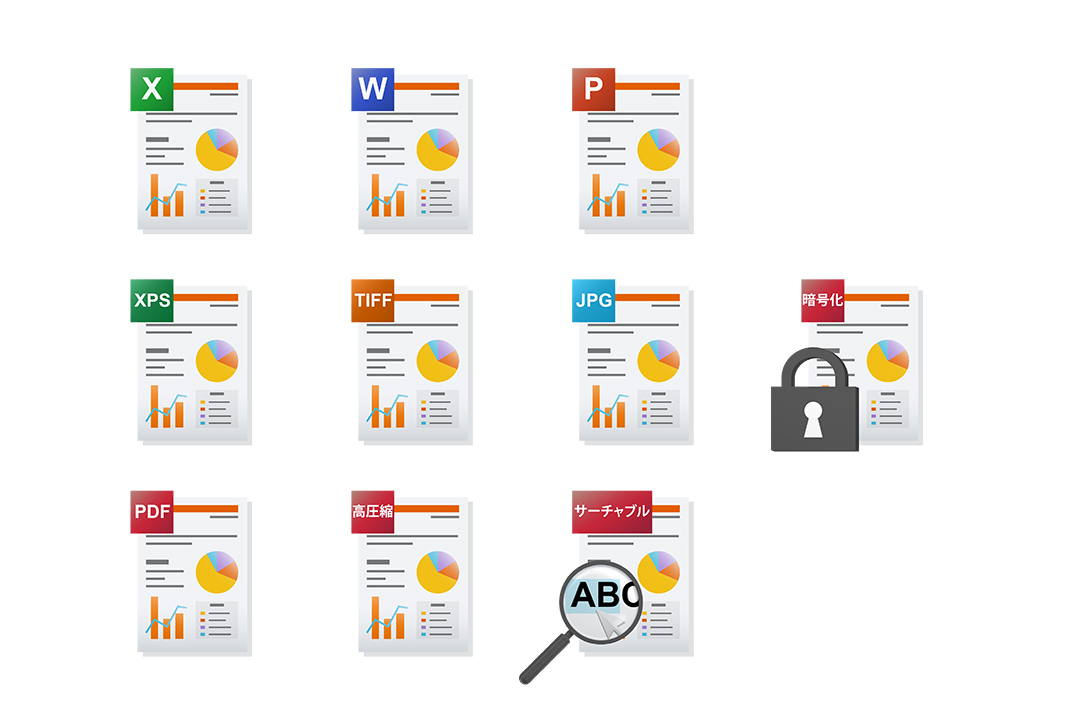
スキャンする原稿は、用途に応じてさまざまな文書フォーマットに変換することが可能です。ファイル形式は、PDF、高圧縮PDF、暗号化PDF、サーチャブルPDF(スキャン画像から文字を抽出して、テキスト検索できるようにしたPDF※)、MS Office文書(Word/Excel/Power Point※)、XPS、TIFF、JPEGに対応しています。
※オプション - Scan extention kit(A) -
テキスト埋め込みPDFや
Office文書へ変換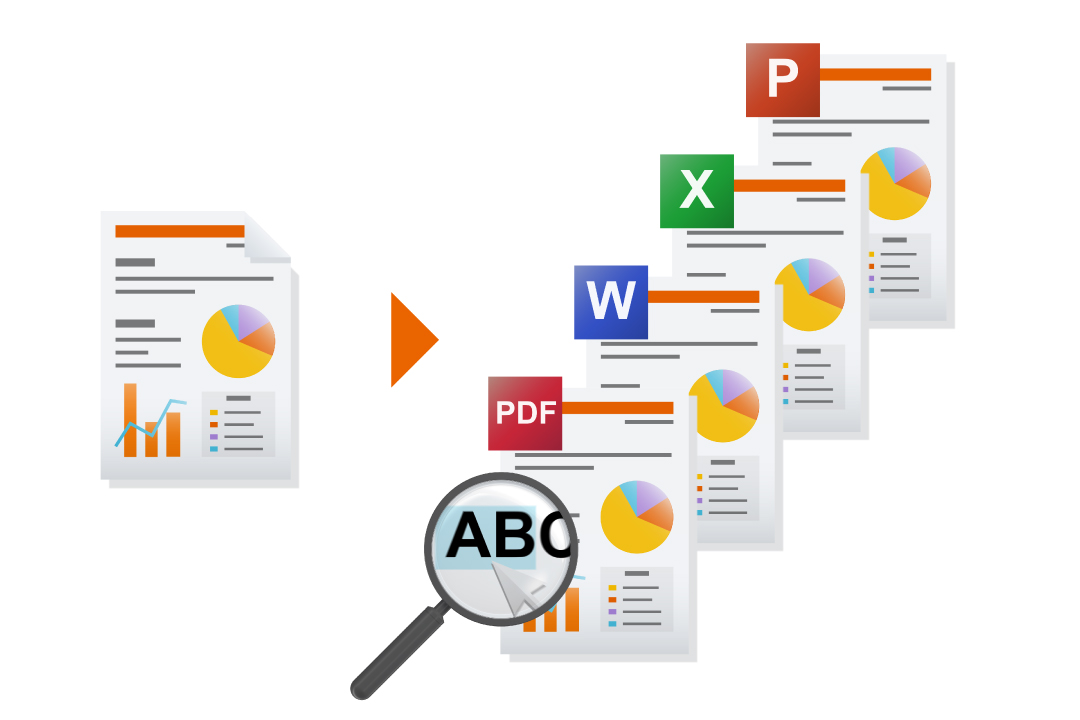
Scan extention kit(A)※
文書をスキャンする際にOCR処理を行い、文字情報を取り出し、読み取った画像データに合成したPDFを生成。これにより、任意のキーワード検索でPDFファイルを見つけることが可能になります。また、スキャン文書はWord/Excel/PowerPoint形式のファイルに変換することができます。例えば、元の文書の数値をExcelで加工してグラフを作成するなど、データを再活用し、別の文書を作ることも簡単です。
※オプション
-
安全性の高いPDFデータを作成

紙文書をPDFデータに変換する際、パスワード設定と暗号化を行うことで、スキャン文書を安全に保護できます。また、表示/印刷/編集のそれぞれの操作に対してパスワードを設定可能。データに応じてセキュリティーをかける範囲を選ぶことができます。
-
文書の仕分け処理を自動化

KYOCERA Capture Manager※オプション
複合機と連携可能なソフトウェア「KYOCERA Capture Manager」を活用すると、帳票や請求書などの日々大量に発生する仕分けやデータ入力業務の一部を自動化でき、手作業による手間やミスを削減することができます。複合機の画面から文書の種類を選んでスキャンすると、文書の文字やイメージ・バーコードの情報を読み取り、連携するクラウドやシステムへ送信します。その際、指定されたルールに基づいて自動的にデータの編集や仕分けが行われ、文書の登録作業がスムーズに完了します。
※オプション
配信先を自動で振り分け
無償のソフトウェア「File Management Utility」をPCにインストールすると、指定したネットワークフォルダー(NAS)やPCフォルダーにスキャン文書が届いたときに、ポップアップでお知らせしたり、番号や日付を付けたり、条件ごとに別のフォルダーへ文書を振り分けたりすることが可能。スキャンデータを効率よく管理できます。
環境に応じて選べる
スキャン方法
送信先の端末や場所に応じて、さまざまなスキャン送信が可能。

スキャンtoクラウド
KYOCERA Cloud Connect※オプション
複合機の操作パネルから直接クラウドサービス「Evernote」「OneDrive for Business」にログインし、PC不要でスキャン文書をアップロードできます。例えばEvernoteなら、保存するノートブックの選択はもちろん、ノート名、タグ付けも思いのまま。PCレスでも普段の使い勝手はそのままにご利用頂けます。
※オプション
スキャンtoモバイル
無償のモバイル用プリント・スキャンアプリケーション「KYOCERA Mobile Print」を使うと、複合機からモバイル端末へスキャン文書を直接保存できます。JPG、TIFF、PDFのファイル形式に対応しており、取り込んだデータは、モバイル端末のメールアプリを使って転送することができます。
スキャンtoEmail
アドレス帳にメールアドレスを登録しておけば、ワンタッチでスキャン文書をメールの添付ファイルとして送信できます。複合機からメールの件名や本文の入力もできます。
スキャンtoフォルダー
ネットワーク上にある共有設定済みの指定PCフォルダーにスキャン文書を保存できます。ネットワークHDD(NAS)やサーバーなどの共有フォルダーにも保存可能。社内でスキャンデータを共有・閲覧できます。
スキャンtoユーザーボックス
複合機内のユーザーボックス(個人やグループ単位に作成可能な記憶領域)にスキャン文書を保存することができます。データはWebブラウザー(COMMAND CENTER RX)経由でPCからダウンロードできるほか、ダウンロード用のURLをメールで送ることにより、ファイルサイズを気にせずにスキャンデータを共有することができます。
スキャンtoUSB
USBメモリーの使用が許可されている場合、複合機にUSBメモリーを挿しこむだけで、PCレスでスキャン文書を保存することができます。サブフォルダーのような階層化されたフォルダーにもアクセスすることが可能です。
豊富なスキャン機能
原稿/送信設定
●原稿サイズ設定(自動判別、任意サイズ選択) ●送信サイズ設定(定型サイズ、任意入力) ●原稿サイズ混載(原稿送り装置にセットされたサイズの異なる原稿を一度に読み込み)※ ●連続読み込み(原稿を複数回に分けて読み込み、一括で処理)●ファイル分割 ●両面、見開き原稿の向き・とじ方向指定●原稿セット向き●縮小・拡大 ●センター移動 ●枠消し(原稿の周りの黒い枠を消去) ●フルスキャン(原稿の全領域を読み込み)●文書名入力 ●メール送信時の件名/本文設定 ●白紙ページスキップ ●長尺原稿(原稿送り装置から長尺サイズの原稿読み取りが可能)
※DP-7120は対応していません。
送信ファイル形式
TIFF、JPEG、XPS/Open XPS、PDF(MMR圧縮/高圧縮)、暗号化PDF、OCR文字認識、MS Office文書(Word/Excel/PowerPoint)、OOXML/OOXML(OCR)
原稿の画質
●読み込み解像度(600dpi、400dpi、300dpi、200dpi、200×100dpi、200×400dpi)●原稿の濃度 ●原稿の画質(文字モード、文字+写真モード、写真モード) ●カラー選択(フルカラー、単色カラー、2色カラー、白黒)●地色調整 ●うら写り防止 ●コントラスト ●指定色消去 ●シャープネス(輪郭の強弱)
宛先設定
●直接入力(フォルダー、E-mail、ファクス)●アドレス帳より選択(本体アドレス帳、LDAPアドレス帳、PC内個人アドレス帳)●本体ユーザーボックス(ユーザー/グループ単位で利用できる複合機本体のストレージ:ユーザーボックス画面より設定)●USBメモリー(USBメモリー画面より設定)
本体アドレス帳機能
●名前検索(アルファベット、カナ)●アドレス帳データのインポート、エクスポート ●宛先リスト印刷 ●アドレス帳編集権限の設定
スキャン送信方式/プロトコル
●PC送信(SMB、FTP、FTP暗号化)●メール送信(SMTP)●Windows Server認証送信(WSD/DSM) ●スキャナドライバー送信(TWAIN、WIA)
その他機能
●送信控え印刷 ●送信控え保存 ●送信前ファイルサイズ確認 ●スタンプ追加(文字スタンプ、連番スタンプ)
